Когда использовать поиск по базе Talantix
- Кандидат написал или позвонил.
Если соискатель связывается с вами, вы можете оперативно найти его анкету, ознакомиться с резюме, перевести его на соответствующий этап и оставить комментарий.
- Открылась новая вакансия.
Проверьте базу перед публикацией вакансии — часто нужный специалист уже есть у вас. Это экономит бюджет и время. А так как резюме автоматически обновляются с hh.ru, вы сразу видите, кто сейчас в активном поиске.
Как найти кандидатов через «Поиск»
1. Зайдите в раздел «Кандидаты».
2. Выберите, где вы будете осуществлять поиск:
- в контактах;
- в резюме;
- в комментариях.
По умолчанию поиск осуществляется по контактам. Введите Ф. И. О. кандидата, номер его телефона, электронную почту или другие контактные данные.
Можно выбрать две или три зоны поиска одновременно.
Если вам необходимо выполнять сложные поисковые задачи и находить резюме соискателей, в тексте которых содержатся интересующие вас ключевые слова и фразы, воспользуйтесь языком поисковых запросов (
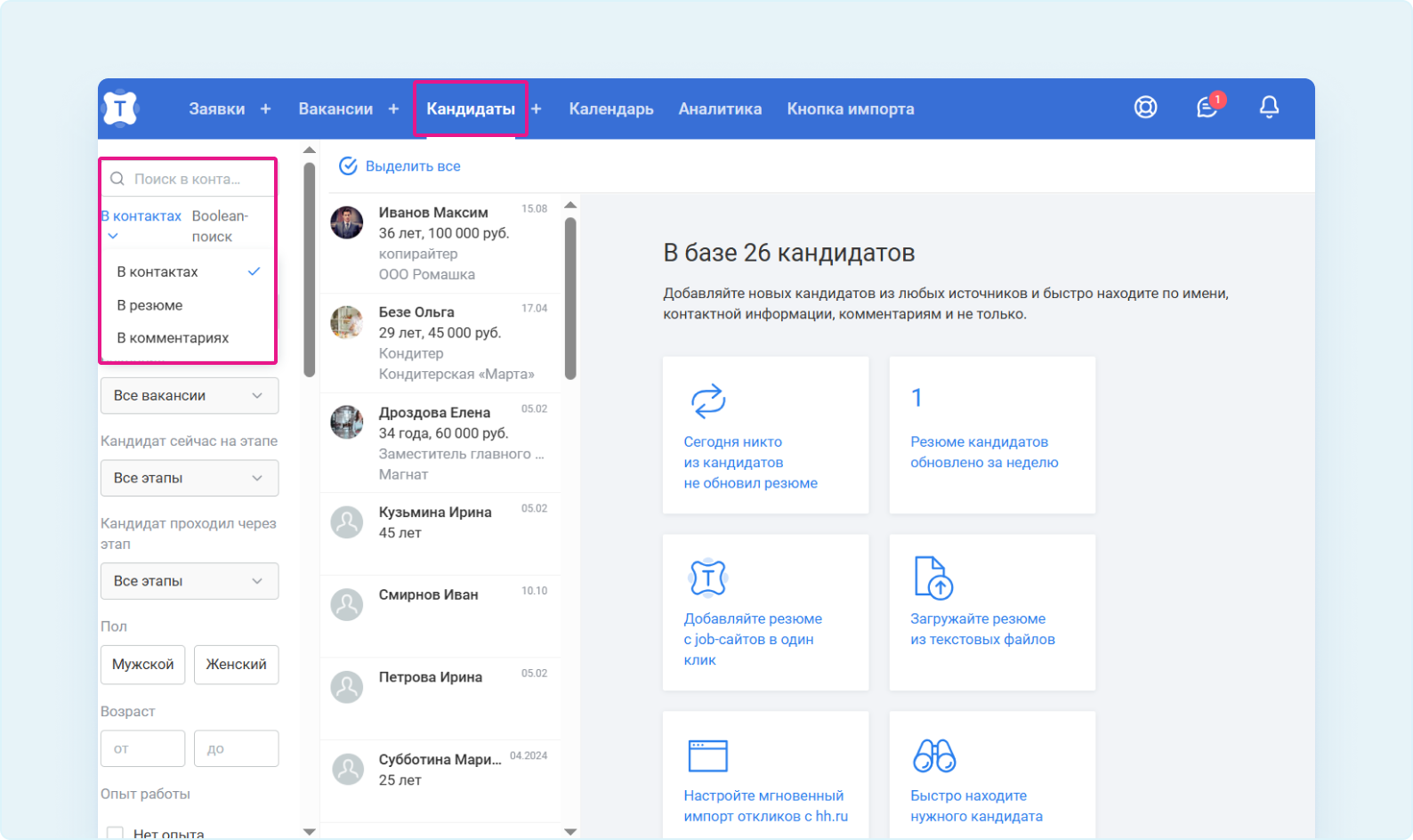
Пример поиска кандидата
Вам нужно найти специалиста с опытом работы в компании N.
Сузьте область поиска, исключив поиск по контактам: удалите галку «Искать в контактах», а в строке поиска введите «название компании N».
В результатах поиска будут кандидаты, у которых в резюме или в комментариях к резюме указан опыт работы в компании N.
Фильтры для поиска кандидатов в базе Talantix
Отфильтровать результаты поиска можно по следующим параметрам:
- только мои кандидаты;
- вакансия;
- кандидат сейчас на этапе;
- кандидат проходил через этап;
- пол;
- возраст;
- опыт работы;
- образование;
- знание языков;
- уровень владения языком;
- регион;
- гражданство;
- водительское удостоверение;
- зарплата;
- график работы;
- метки;
- статус обработки перс. данных;
- источники;
- дата добавления;
- дата обновления резюме;
- причины отказа.
Фильтр «Только мои кандидаты»
Это эффективное решение для компаний, где работают несколько рекрутеров. Фильтр позволяет на одной странице разобрать всех ваших кандидатов по всем вакансиям.
Нажмите кнопку «Только мои кандидаты», чтобы увидеть:
- кандидатов, которых вы добавили в базу или объединили;
- кандидатов с вашей вакансии (независимо от роли);
- избранных кандидатов, импортированных из hh.ru на вас.
Чтобы снять фильтр, нажмите на кнопку ещё раз.
Фильтр «Вакансия»
С помощью фильтра «Вакансия» можно искать кандидатов:
- по всем вакансиям (по умолчанию в Talantix выбран этот фильтр);
- по активным вакансиям (на вкладке «Активные» поставьте галки напротив нужных вакансий и нажмите кнопку «Применить»);
- по архивным вакансиям (на вкладке «В архиве» поставьте галки напротив нужных вакансий и нажмите кнопку «Применить»);
Вы также можете выбрать через фильтр конкретную вакансию, например «Менеджер по продажам».
Фильтр позволяет выбрать сразу несколько вакансий. Проставьте галки рядом с теми вакансиями, по которым хотите осуществить поиск. Это позволит расширить воронку кандидатов, рассматривая соискателей на смежные позиции.
После того как вы нажмёте кнопку «Применить», в результатах поиска появятся все кандидаты, прикреплённые к выбранным вакансиям.
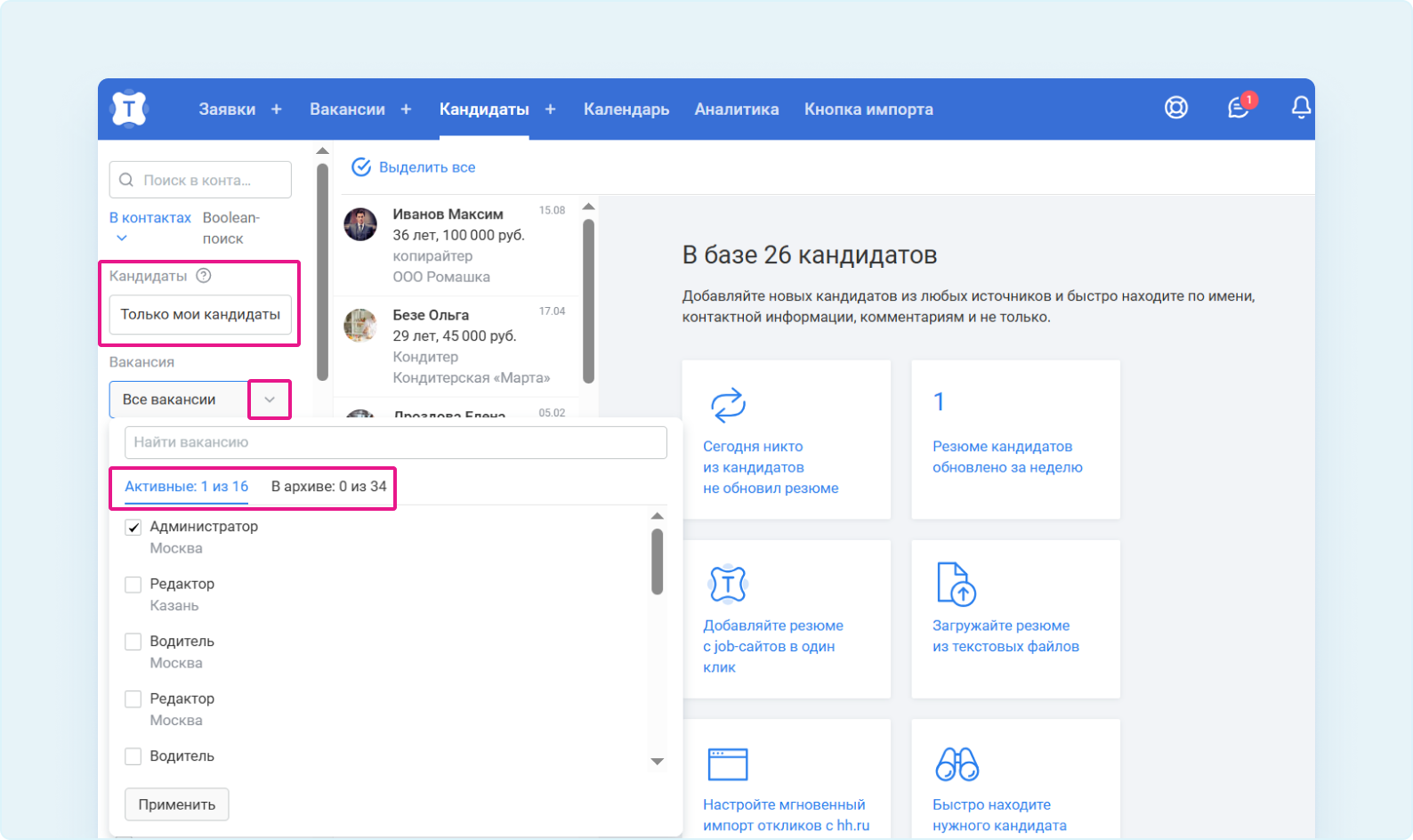
Фильтр «Кандидат сейчас на этапе»
По умолчанию Talantix ищет по всем этапам. Выбрав из выпадающего списка только нужные вам этапы (один или несколько), можно посмотреть соискателей на определённом этапе подбора, например на финальном «Выход на работу».
После того как вы нажмёте кнопку «Применить», в результатах поиска появятся все кандидаты, которые находятся сейчас на выбранном этапе.
Этот фильтр хорошо работает вместе с фильтром «Вакансии».
Пример. В фильтре «Вакансии» выбираем нужные вакансии, а в фильтре «Этапы» — значение «Кадровый резерв».В результатах поиска будут кандидаты, которые соответствуют этим условиям:
1. рассматривались на соответствующие вакансии;
2. были прикреплены к этапу «Кадровый резерв».
Фильтр «Кандидат проходил через этап»
По умолчанию Talantix ищет по всем этапам. Выбрав из выпадающего списка только нужные вам этапы (один или несколько), можно посмотреть соискателей, которые проходили через определённый этап подбора, например «Выход на работу».
После того как вы нажмете кнопку «Применить», в результатах поиска появятся все кандидаты, которые проходили выбранный этап.
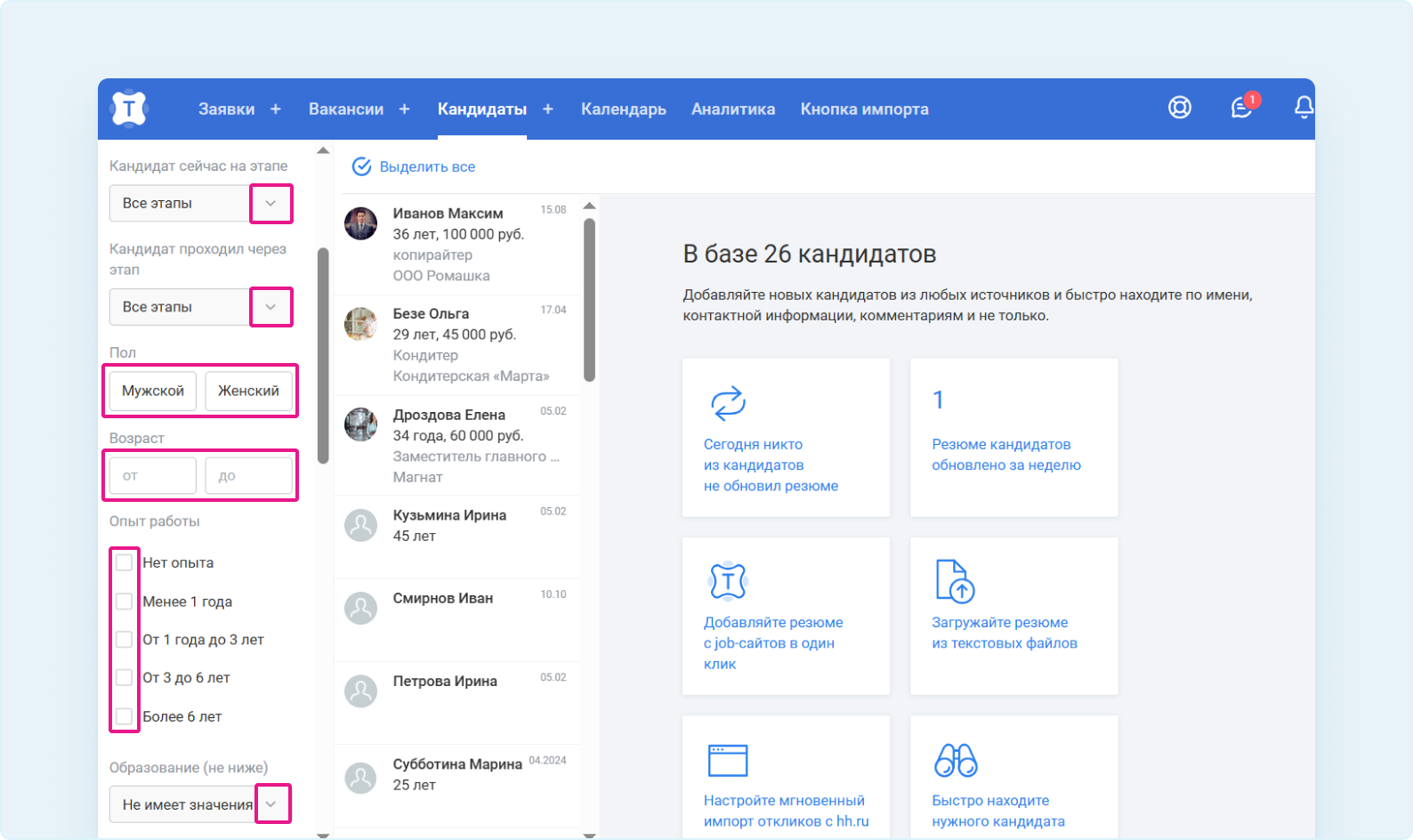
Фильтры: «Пол», «Возраст», «Опыт работы», «Образование», «Знания языков», «Уровень владения языками»
По умолчанию Talantix ищет по всем кандидатам в базе. Чтобы сузить зону поиска, например если вы ищете стажёров, укажите нижнюю и верхнюю границу возраста соискателя.
Если в резюме кандидат не указал возраст, то при использовании фильтра «Возраст» в результатах поиска такой кандидат не отобразится.
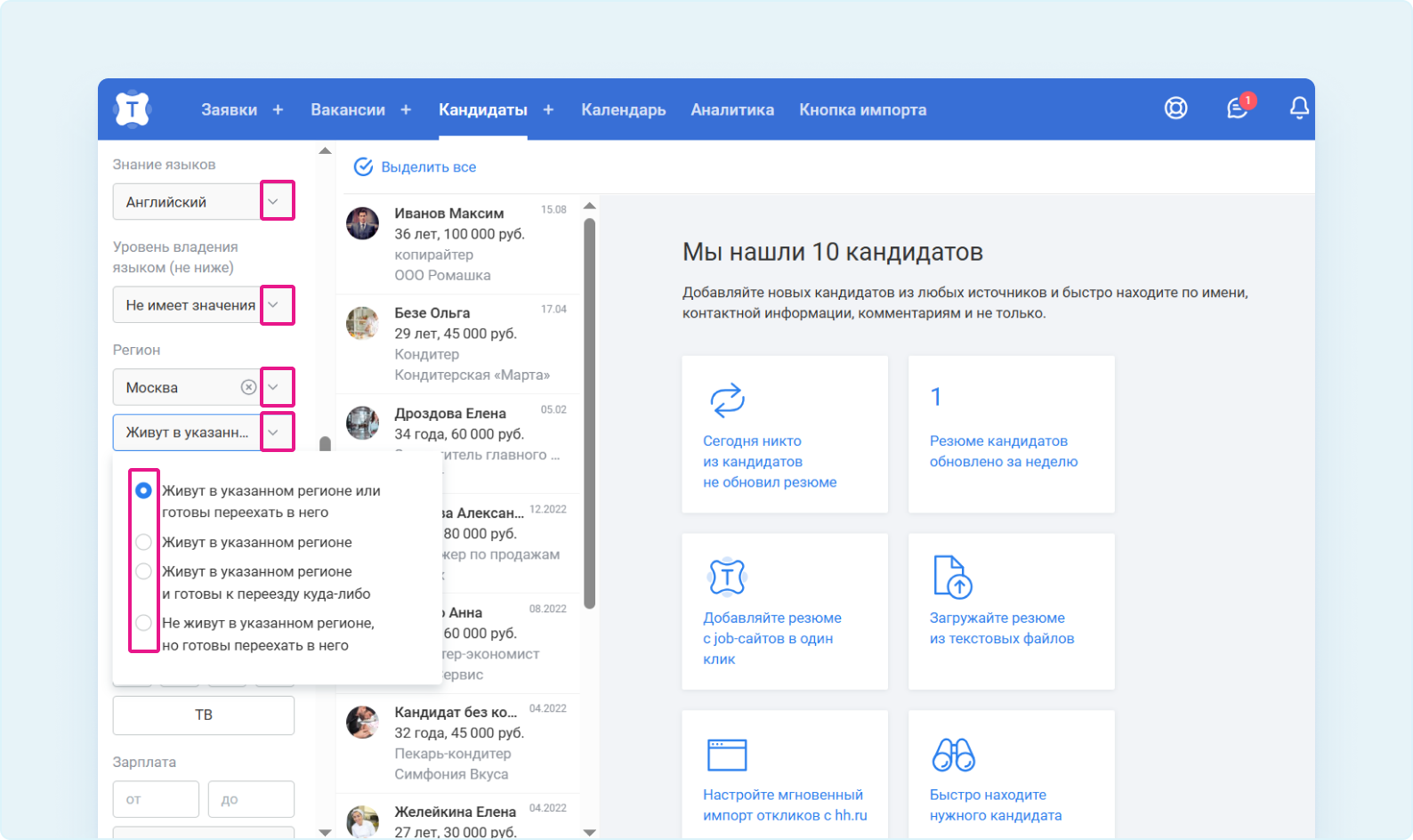
Фильтр «Регион»
По умолчанию Talantix ищет по всем кандидатам в базе.
Чтобы сузить зону поиска, начните вводить название населённого пункта и выберите из выпадающего списка город/область/регион. Нажмите «Применить».
После этого откроется второй уровень фильтра:
- живут в указанном регионе или готовы переехать в него;
- живут в указанном регионе;
- живут в указанном регионе или готовы к переезду
куда-либо ; - не живут в указанном регионе, но готовы переехать в него.
Фильтры «Гражданство», «Водительское удостоверение», «Зарплата», «График работы»
По умолчанию Talantix ищет по всем кандидатам в базе. Чтобы сузить зону поиска, выберите из выпадающего списка нужное условие, нажав левой кнопкой мыши напротив нужного пункта.
При использовании фильтра «Зарплата», в результатах поиска не отобразятся кандидаты, в резюме которых не указан уровень дохода.
Фильтр «Метки»
По умолчанию Talantix ищет по всем кандидатам в базе (когда установлен фильтр «Все метки»). Фильтр по меткам поможет быстро найти всех кандидатов, кому вы или ваши коллеги поставили соответствующую метку в карточке.
Чтобы сузить зону поиска, наберите в поиске ключевые слова или выберите левой кнопкой мыши нужную метку из выпадающего списка.
Поиск можно осуществлять сразу по нескольким меткам. Для этого последовательно выберите нужные вам метки. В результатах поиска будут кандидаты, в профиле которых есть сразу все выбранные метки. Подробнее о метках в карточках соискателей читайте здесь.
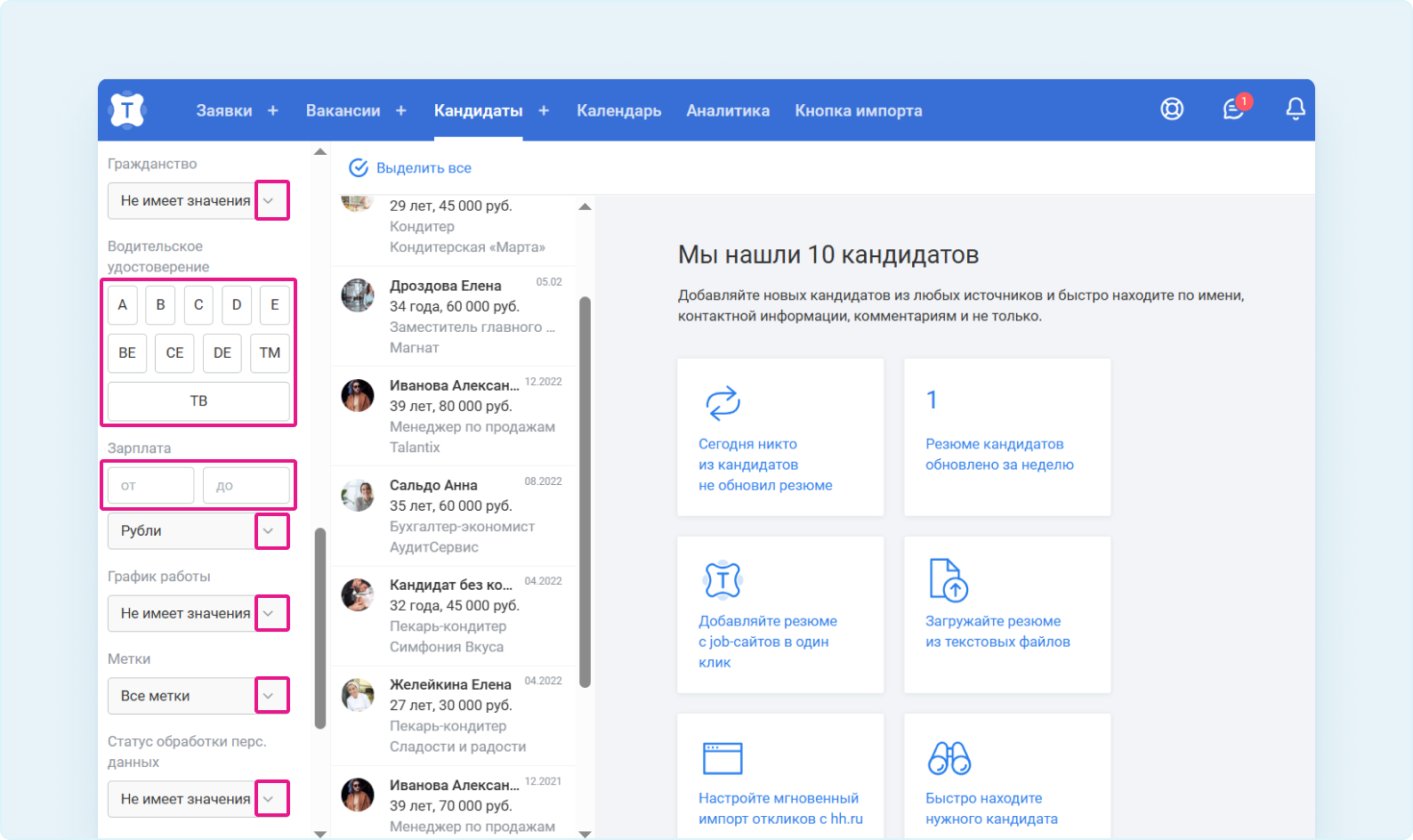
Фильтр «Статус обработки перс. данных»
По умолчанию Talantix ищет по всем кандидатам в базе (фильтр «Не имеет значения»). Фильтр согласия на обработку персональных данных поможет выделить кандидатов с разным статусом запроса:
- запрос отправлен;
- запрос не отправлен;
- получено согласие;
- отказ в запросе.
Важно
Все соискатели, которые были добавлены в Talantix с hh.ru, автоматически дают согласие на обработку персональных данных в Talantix.
Это относится как к откликам кандидатов, так и к резюме, которые были экспортированы с hh.ru через кнопку импорта. Её можно установить из раздела верхнего меню Talantix «Кнопка импорта».
Подробнее про получение от соискателей согласия на обработку персональных данных читайте здесь.
Фильтр «Источники»
По умолчанию Talantix ищет по всем кандидатам в базе (когда установлен фильтр «Все источники»).
С помощью данного фильтра вы можете посмотреть всех кандидатов из выбранного источника, например «Внутренняя рекомендация». Так вы сможете сначала посмотреть всех внутренних кандидатов и только потом открыть внешний подбор.
Фильтр «Дата добавления»
По умолчанию Talantix ищет по всем кандидатам в базе. Фильтр «Дата добавления» даёт возможность посмотреть выборку резюме кандидатов, добавленных в определённую дату или период.
Например, у вас был открыт подбор в определённые дни сразу по нескольким вакансиям. С помощью этого фильтра вы можете посмотреть список всех резюме, которые были добавлены в базу в выбранный период.
Чтобы сузить зону поиска, левой кнопкой мыши нажмите на фразу «Выберите даты». Далее на календаре отметьте период, в который резюме кандидатов были добавлены в Talantix, и нажмите кнопку «Применить».
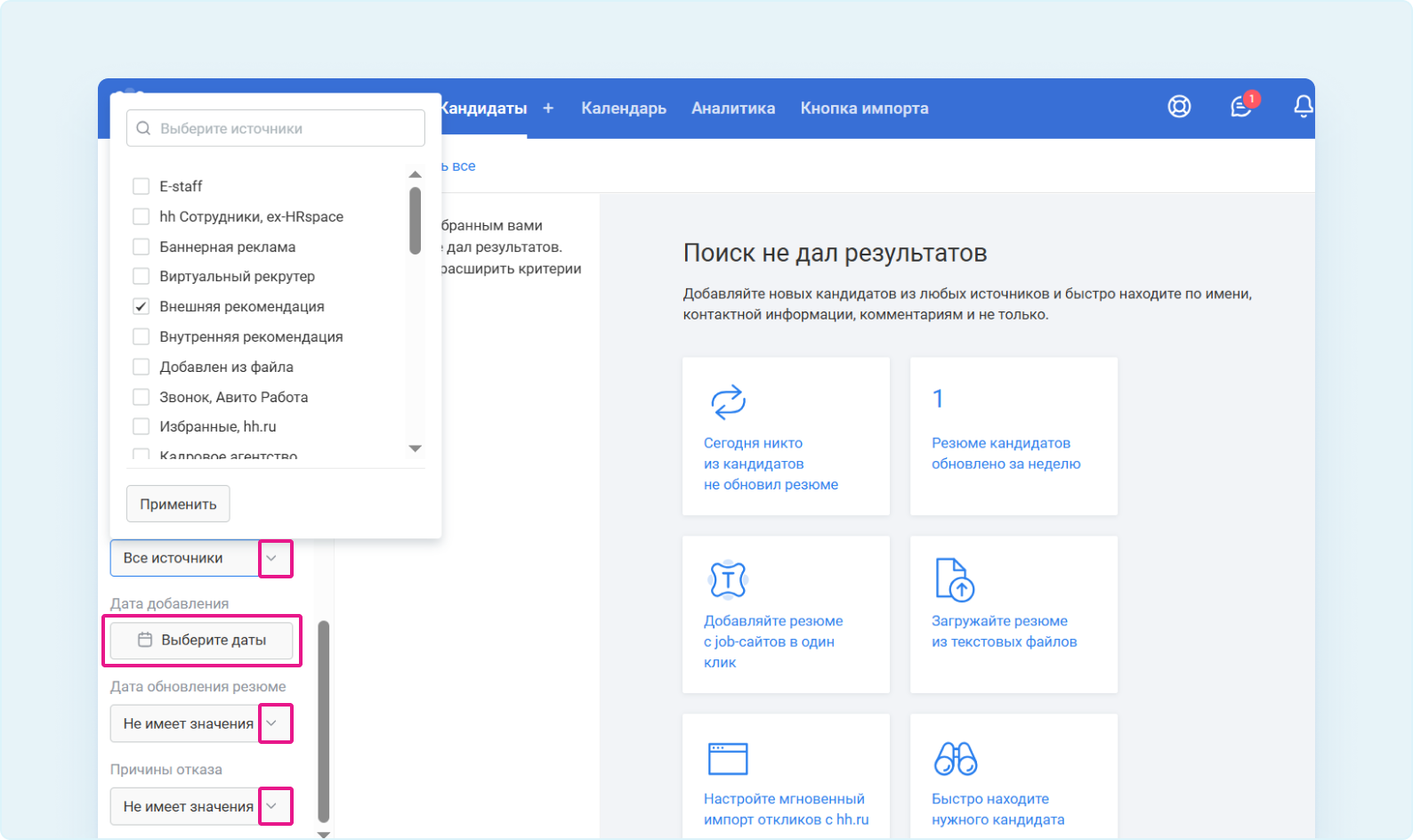
Фильтр «Дата обновления резюме»
По умолчанию Talantix ищет по всем кандидатам в базе (когда установлен фильтр «Не имеет значения»).
С помощью фильтра «Дата обновления резюме» вы можете посмотреть резюме, в которые соискатели вносили правки:
- сегодня;
- в течение недели;
- в течение месяца;
- в течение года.
Если кандидат недавно актуализировал резюме, значит, он находится в активном поиске работы.
Обновляются только те резюме, которые попадают в Talantix:
- через отклик кандидата на вакансию;
- через отправку приглашения кандидату (кандидат прикрепляется к вакансии, и его резюме автоматически попадает в базу).
Фильтр «Причина отказа»
По умолчанию Talantix ищет по всем кандидатам в базе (когда установлен фильтр «Не имеет значения»).
С помощью фильтра «Причина отказа» вы можете посмотреть группы кандидатов по причинам отказа:
- мы отказали;
- нам отказали;
- причина не указана.
Вы также можете найти кандидатов с конкретными причинами отказа.
Чтобы сузить зону поиска, выберите из выпадающего списка причины отказа, которые были указаны в карточках кандидатов.
Пример: при повторном открытии вакансии можно начать просмотр кандидатов с причиной отказа «Не дозвонились».
Это позволит сэкономить команде время и ресурсы на первичном отборе резюме.
Или если у вас изменились финансовые условия по вакансии, можно начать просмотр кандидатов, которые ранее отказались по причине «Не устраивает зарплата».
